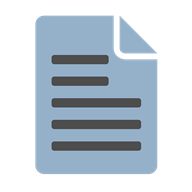Все файловые системы, поддерживаемые Windows, используют концепцию файлов и каталогов для доступа к данным, хранящимся на диске или устройстве. Разработчики Windows, работающие с API-интерфейсами Windows для ввода-вывода файлов и устройств, должны понимать различные правила, соглашения и ограничения имен файлов и каталогов.
Доступ к данным можно получить с дисков, устройств и общих сетевых ресурсов с помощью интерфейсов API файлового ввода-вывода. Файлы и каталоги, наряду с пространствами имен, являются частью концепции пути, который представляет собой строковое представление того, где получить данные, независимо от того, на диске они, или устройстве, или сетевом ресурсе.
Имена файлов и каталогов
Все файловые системы придерживаются одних и тех же общих соглашений об именовании для отдельного файла: имя базового файла и необязательное расширение, разделяемые точкой. Однако, у каждой файловой системы, ()NTFS, и cdfs, NTFS или exFAT, FAT и FAT32, могут быть особые и иные правила о формировании отдельных компонентов пути к каталогу или файлу.
Обратите внимание, что каталог — это просто файл со специальным атрибутом, обозначающим его как каталог, но он также должен следовать всем тем же правилам именования, что и обычный файл. Поскольку термин «каталог» просто относится к определенному типу файлов в отношении файловой системы, мы будем использовать общий термин «файл» для охвата понятий каталогов и файлов данных как таковых. Из-за этого, если не указано иное, любые правила именования или использования или примеры для файла также должны применяться к каталогу. Термин путь относится к одному или нескольким каталогам, обратным косым чертам и, возможно, имени тома.
Ограничения количества символов также могут различаться и варьироваться в зависимости от используемой файловой системы и формата префикса имени пути. Это еще больше осложняется поддержкой механизмов обратной совместимости. Например, старая файловая система MS-DOS FAT поддерживает не более 8 символов для имени базового файла и 3 символа для расширения, в общей сложности 12 символов, включая разделитель точку. Файловые системы Windows FAT и NTFS не ограничиваются этим, поскольку они имеют поддержку длинных имен файлов, но они по-прежнему поддерживают предыдущие версии имен файлов.
Правила именования файлов
Следующие основные правила позволяют приложениям создавать и обрабатывать допустимые имена файлов и каталогов независимо от файловой системы:
- Используйте точку, чтобы отделить имя базового файла от расширения в имени каталога или файла.
- Используйте обратную косую черту (\) для разделения компонентов пути. Обратная косая черта отделяет имя файла от пути к нему, и одно имя каталога от другого имени каталога в пути. Нельзя использовать обратную косую черту в имени файла или каталога, потому что это зарезервированный символ, который разделяет имена на составляющие.
- Не думайте о чувствительности к регистру. Например, можно считать имена OSCAR, Oscar и oscar одинаковыми, хотя некоторые файловые системы (например, файловая система, совместимая с POSIX) могут рассматривать их как разные. Обратите внимание, что NTFS поддерживает семантику POSIX для учета регистра, но это не поведение по умолчанию.
- Обозначения томов (буквы дисков) не учитывают регистр символов. Например,» D:\ «и» d:\ » – это одно и то же.
- Используйте любой символ на текущей кодовой странице для имени, включая символы Юникода и символы в расширенном наборе символов (128-255), за исключением следующих:
- Следующие зарезервированные символы:
- < (меньше)
- > (больше)
- : (двоеточие)
- » (двойная кавычка)
- / (косая черта)
- \ (обратная косая черта)
- | (вертикальный стержень или символ трубы)
- ? (вопросительный знак)
- * (звездочка)
- Целое нулевое значение, иногда называемое символом ASCII NUL.
- Символы, целочисленные представления которых находятся в диапазоне от 1 до 31, за исключением альтернативных потоков данных, где эти символы разрешены.
- Любой другой символ, который целевая файловая система не разрешает использовать.
- Следующие зарезервированные символы:
- Используйте точку как компонент каталога в пути для представления текущего каталога, например».\temt.txt.».
- Используйте две последовательных точки (..) как компонент каталога в пути для представления родительского каталога текущего каталога, например»..\temp.txt.»
- Не используйте следующие зарезервированные имена для имени файла: CON, PRN, AUX, NUL, COM1, COM2, COM3, COM4, COM5, COM6, COM7, COM8, COM9, LPT1, LPT2, LPT3, LPT4, LPT5, LPT6, LPT7, LPT8, и LPT. Также избегайте этих имен, за которыми следует расширение; например, NUL.txt не рекомендуется.
- Не завершайте имя файла или каталога пробелом или точкой. Хотя файловая система может поддерживать такие названия, оболочка и пользовательский интерфейс Windows не будут работать с этим. Однако допустимо указывать точку в качестве первого символа имени. Например, «.temp».
Короткие и длинные имена
Длинным именем файла считается любое имя файла, которое превышает соглашение об именовании стиля MS-DOS (также называемое схема 8.3). При создании длинного имени файла Windows может также создать короткую форму имени 8.3, называемую псевдонимом 8.3 или коротким именем, и сохранить ее на диске. Это 8.3 псевдонимы могут быть отключены по соображениям производительности либо по всей системе, либо для указанного тома, в зависимости от конкретной файловой системы.
Во многих файловых системах имя файла будет содержать тильду ( ~ ) в каждом компоненте имени, которое слишком длинное, чтобы соответствовать правилам именования 8.3.
Не все файловые системы могут следовать соглашение о подстановке тильды, и системы могут быть настроены на отключение 8.3 генерации псевдонимов, даже если они обычно поддерживают его. Поэтому не следует делать предположение, что псевдоним 8.3 уже существует на диске.
По запросу 8.3 имена файлов, длинные имена файла или полный путь к файлу из системы, рассмотрите следующие варианты:
- Чтобы получить 8.3 форму длинного имени файла, используйте функцию GetShortPathName.
- Чтобы получить версию короткого имени длинного файла, используйте функцию GetLongPathName.
- Чтобы получить полный путь к файлу, используйте функцию GetFullPathName.
В новых файловых системах, таких как NTFS, exFAT, UDFS и FAT32, Windows сохраняет длинные имена файлов на диске в Юникоде, что означает, что исходное длинное имя файла всегда сохраняется. Это верно, даже если длинное имя файла содержит расширенные символы, независимо от кодовой страницы, которая активна во время операции чтения или записи диска.
Файлы, использующие длинные имена файлов, могут быть скопированы между разделами файловой системы NTFS и разделами файловой системы Windows FAT без потери информации об имени файла. Это может быть неверно для старых MS-DOS FAT и некоторых типов cdfs (CD-ROM) файловых систем, в зависимости от фактического имени файла. В данном случае, если это возможно, подставляется короткое имя файла.
Автор этого материала — я — Пахолков Юрий. Я оказываю услуги по написанию программ на языках Java, C++, C# (а также консультирую по ним) и созданию сайтов. Работаю с сайтами на CMS OpenCart, WordPress, ModX и самописными. Кроме этого, работаю напрямую с JavaScript, PHP, CSS, HTML — то есть могу доработать ваш сайт или помочь с веб-программированием. Пишите сюда.
статьи IT, Windows, файл, каталоги, правила
Имя файла состоит
из 2-х частей: файла и его расширения.
Длина имени файла в может составлять
от 1 до 255 символов, расширение, в основном,
до 3 символов, но может быть и больше.
Имена файлов регистрируются на магнитных
дисках в папках. Папка
— специальное место на диске, в котором
хранятся имена файлов, сведения о размере
файлов, времени последнего обновления,
атрибуты файлов и т.д. Файл
– именованная информация (текст, графика
и т.д.), хранящаяся на машинном носителе.
Имена файлов не
должны содержать следующие символы:
-
обычную и обратную
косую черту (/ и \), -
знак «больше»
(>), знак «меньше» (<), -
звездочку(*),
-
вопросительный
знак (?), -
кавычки («),
-
вертикальную
черту (|), -
двоеточие (:) и
точку с запятой(;).
Файлы можно
переименовывать. В зависимости от
характера информации (график, текст,
электронные таблицы), каждая программа
предусматривает определённый способ
организации данных, т.е. тип файла. С
каждым типом связано определенное
расширение файла. При выборе имени файла
нужно придерживаться следующих
рекомендаций:
-
присваивать файлу
только то расширение, которое предусмотрено
программой, -
каждое имя файла
должно говорить вам о его содержимом.
Большинство
программ в OC Windows автоматически добавляет
расширение к имени файла и по нему можно
узнать какая программа создала файл.
Например,
.doc—
файл
MS Word;
.xls—
файл
MS Excel;
.txt—
файл, созданий с помощью приложения
Блокнот.
Назначение операционной системы и ее основные функции
Операционная
система —
это комплекс взаимосвязанных системных
программ, назначение которого —
организовать взаимодействие пользователя
с компьютером и выполнение всех других
программ.
Операционная
система выполняет роль связующего звена
между аппаратурой компьютера, с одной
стороны, и выполняемыми программами, а
также пользователем, с другой стороны.
Операционная
система обычно хранится во внешней
памяти компьютера — на
диске. При
включении компьютера она считывается
с дисковой памяти и размещается в ОЗУ.
Этот процесс
называется загрузкой
операционной системы.
В функции операционной
системы входит:
-
осуществление
диалога с пользователем; -
ввод-вывод и
управление данными; -
планирование и
организация процесса обработки программ; -
распределение
ресурсов (оперативной памяти и кэша,
процессора, внешних устройств); -
запуск программ
на выполнение; -
всевозможные
вспомогательные операции обслуживания; -
передача информации
между различными внутренними устройствами; -
программная
поддержка работы периферийных устройств
(дисплея, клавиатуры, дисковых накопителей,
принтера и др.).
Операционную
систему можно назвать программным
продолжением устройства управления
компьютера. Операционная система
скрывает от пользователя сложные
ненужные подробности взаимодействия
с аппаратурой, образуя прослойку между
ними. В результате этого люди освобождаются
от очень трудоёмкой работы по организации
взаимодействия с аппаратурой компьютера.
В различных моделях
компьютеров используют операционные
системы с разной архитектурой и
возможностями. Для их работы требуются
разные ресурсы. Они предоставляют разную
степень сервиса для программирования
и работы с готовыми программами.
Операционная
система для персонального компьютера,
ориентированного на профессиональное
применение, должна содержать следующие
основные компоненты:
-
программы управления
вводом/выводом; -
программы,
управляющие файловой системой и
планирующие задания для компьютера; -
процессор командного
языка, который принимает, анализирует
и выполняет команды, адресованные
операционной системе.
Каждая операционная
система имеет свой командный
язык, который
позволяет пользователю выполнять те
или иные действия:
-
обращаться к
каталогу (папке); -
выполнять разметку
внешних носителей; -
запускать программы;
-
… другие действия.
10-15Назначение
Windows
Windows
– операционная система. Основная функция
Windows-
управление работой специально созданных
для этой среды программ. Создание
интерфейса прикладного программирования
позволяет пользоваться всеми преимуществами
технологии Windows
(графической оболочки).
Windows
позволяет:
-
оптимально
управлять оперативной памятью объемом
в десятки мегабайт; -
без проблем
подключать новые внешние устройства; -
использовать в
конкретной программе объекты, созданные
средствами другой программы; -
одновременно
выполнять несколько приложений и легко
переключаться с одной программы на
другую; -
переходить к
использованию графического режима,
который дает возможность кардинально
изменить функциональные возможности
ПК.
Соседние файлы в предмете [НЕСОРТИРОВАННОЕ]
- #
- #
- #
- #
- #
- #
- #
- #
- #
- #
- #
Компьютер работает с информацией, которая может быть текстовой, графической, в аудио или видео формате. Вся информация, обрабатываемая на компьютере, хранится в файлах. Например, файл — это фото, картинка, ролик, документ, презентация, программа и так далее.
Понятие файла является одним из базовых понятий компьютерной грамотности.
Файл – это поименованная область памяти на компьютерном носителе.
Другими словами, файлом называется набор данных на компьютерном носителе (жёсткий диск, флешка, карта памяти в смартфоне, CD и DVD диск и т.п.), у которого есть свое имя (имя файла).
Имя файла
Какие можно использовать символы в имени файла? В именах файлов рекомендуется использовать русские и латинские буквы, цифры, пробелы и знаки препинания.
Однако имя файла не следует начинать с точки, а также использовать в имени квадратные [ ] или фигурные { } скобки. Недопустимыми для имен файлов являются следующие служебные символы / \ | : * ? “ < >
Существует ли максимальная длина имени файла? Длина имени файла не должна превышать 255 символов. На самом деле, обычно хватает 20-25 символов.
Операционная система Windows не делает различий между строчными и прописными буквами для имен файлов. Это означает, что не получится хранить в одной и той же папке файлы, имена которых различаются только регистром. Например, два имени файла «Название.doc» и «НАЗВАНИЕ.doc» для Windows будет одним именем для одного и того же файла.
Что такое тип файла или формат файла
Как Вы считаете, могут ли быть в одной папке несколько файлов с одинаковым именем PRIMER? Это возможно при условии, что у имени PRIMER будут разные расширения.
Расширение имени файла указывает на его тип (иногда еще говорят — формат файла). Таким образом,
- «тип файла»,
- «формат файла»,
- «расширение файла»,
- «расширение имени файла»
— все эти понятия, по сути, одно и то же.
Например,
PRIMER.doc(x) – типом файла является документ Word (или файл в формате Ворда),
PRIMER.bmp – типом файла является рисунок,
PRIMER.avi – типом файла является видеофайл,
PRIMER.wav – типом файла является аудиофайл.
Все эти файлы имеют разные имена (за счет разных расширений имени файла) и могут храниться в одном и том же месте, т.е. в одной папке.
Если проводить аналогию с именами людей, то имя файла совпадает с именем человека, а расширение имени файла – с фамилией человека. Соответственно, PRIMER.doc и PRIMER.bmp по этой аналогии то же самое, что Иван Петров и Иван Сидоров.
Файлы с именами PRIMER.doc и VARIANT.docx – это два брата из одного семейства документов (с одинаковым расширением .docx). Аналогично, например, Иван Петров и Федор Петров – братья из одной семьи Петровых.
Тип файла (то есть, расширение имени файла) – это часть имени файла, которая начинается с точки, после которой стоят несколько символов.
Распространены типы (расширения), состоящие из трех букв – .doc, .txt, .bmp, .gif и.т.д. Регистр не имеет значения, поэтому .doc и .DOC – это одно и то же расширение документа, один тип файла.
Расширение является необязательным атрибутом в имени файла, то есть его может и не быть. В таком случае в конце имени файла точка, как правило, не ставится.
Зачем нужен тип файла
Расширение в имени файла хоть и не обязательно, но все-таки желательно, так как оно указывает операционной системе Windows на тип файла. Проще говоря, тип файла является подсказкой для Windows, с помощью какой программы системе Windows следует этот файл открывать.
Например, расширение .docx указывает, что файл следует открывать с помощью редактора Word, а расширение .cdr – на то, что файл открывается графической программой Corel Draw.
Есть зарезервированные (служебные) имена, которые нельзя использовать в качестве имен файлов, так как они являются именами устройств:
PRN – принтер,
COM1-COM4 – устройства, присоединяемые к последовательным портам 1-4,
AUX – то же, что COM1,
LPT1-LPT4 – устройства, присоединяемые к параллельным портам 1-4 (как правило, принтеры),
CON (consol) – при вводе – клавиатура, при выводе – экран,
NUL – «пустое» устройство.
Запрещенные символы в именах файлов
Приведу примеры имен файлов, которые являются недопустимыми:
5<>8/7.txt – символы «<», «>» и «/» запрещены,
В чем вопрос? – символ «?» запрещен,
PRN.bmp – здесь PRN зарезервированное имя.
Что такое значок файла или иконка файла
В зависимости от типа файла на экран Windows выводятся различные значки (иконки). Первый пример касается значка текстового редактора:
— значок документа, обрабатываемого редактором Word, и имеющего расширение .doc.
Второй пример относится к архивному файлу. Это тот файл, который был обработан с помощью программы-архиватора WinRAR (сокращенно RAR):
— значок сжатых (архивных) файлов, обрабатываемых архиватором RAR, и имеющих расширение .rar.
Почему я не вижу типы файлов в своем Проводнике?
Проводник Windows (Пуск—Программы—Стандартные—Проводник) по умолчанию имеет режим, когда расширения имен (типы) файлов на экран не выводятся, но при этом выводятся значки (иконки) файлов.
Подробнее о том, как «заставить» Windows показывать типы файлов: Изменение имени файла в Windows
Выбор типа файла при сохранении файла
При сохранении файла достаточно написать его имя и выбрать тип файла из имеющегося списка. Выбранное расширение автоматически добавится к имени файла. Например, на рисунке ниже к имени файла программа сама добавит расширение .jpg. В результате Windows запомнит этот файл с именем «рисунок в paint.jpg».
Прежде чем сохранить файл, выбираем сначала подходящий тип файла, затем вводим имя файла и жмем «Сохранить».
Во избежание недоразумений при сохранении файлов всегда обращайте внимание на строку «тип файла», если она есть. Ведь тип файла является для Windows подсказкой, с помощью которого система определяет, какой именно программой этот файл можно открыть.
Тесная связь между типом файла и программой, открывающей такой тип
Если Вы скачали из Интернета файл, например, с расширением .rar, но на вашем компьютере не установлена программа-архиватор для работы с такими «сжатыми, заархивированными» файлами, то не удивляйтесь, что файл не открывается. Другими словами, надо отдавать себе отчет, что если открывать файлы, например, в видео-формате, то на компьютере должна быть в наличии соответствующая программа для работы с таким форматом.
Можно провести аналогию между файлом (точнее, между типом файла) и программой, работающей с таким типом файлов. Файл – замок, а программа, открывающая этот файл, – ключик к замочку. Как известно, замок без ключика не открывается, да и ключик без замка особой ценности не представляет.
Упражнения по компьютерной грамотности:
1) Попробуйте на Рабочем столе создать две папки с именами: PRIMER и primer.
Для этого на Рабочем столе кликните правой кнопкой мыши на свободном месте, а в появившемся окне – по опции «Создать» и, наконец, клик по опции «Папку». Вместо слов «Новая папка» введите «PRIMER». Затем все это повторяете для создания второй папки с именем «primer». Windows дал Вам «добро» на открытие второй папки?
2) Зайдите, например, в редактор Word и попробуйте сохранить документ с именем PRN. Windows разрешил такое имя для нового файла?
3) Как решить проблему: «С инета скачиваю файлы, а они в формате .rar и на компе не открываются, не читаются. Что делать?»
Если у Вас есть вопросы по этой теме, напишите их ниже, в комментариях, я отвечу.
Дополнительно:
1. Физические и логические диски
2. Папки и файлы Windows 7
3. Как в папке расположить файлы в нужном порядке
4. 6 форматов графических файлов на сайтах
5. Сказка про Главный файл
Получайте новые статьи по компьютерной грамотности на ваш почтовый ящик:
Необходимо подтвердить подписку в своей почте. Спасибо!
Перейти к содержанию
На чтение 3 мин Опубликовано Обновлено
При работе с операционной системой Windows важно соблюдать определенные требования и правила в именах файлов. Неверное имя файла может вызвать проблемы в работе компьютера, создать конфликты прикладных программ и затруднить работу пользователя. В данной статье рассмотрим основные ограничения и правила, а также рекомендации по выбору имен файлов в Windows.
Одним из главных ограничений в именах файлов является использование некоторых специальных символов, таких как знаки вопроса (?), знаки восклицания (!), знаки процента (%), знаки хеш-символа (#) и другие. Все эти символы имеют специальное значение для операционной системы, поэтому их использование в именах файлов может привести к ошибкам и нежелательным результатам.
Еще одним ограничением является максимальная длина имени файла — 255 символов. В данное число входят не только символы имени файла, но и символы пути к файлу. Для компьютеров с файловой системой NTFS максимальная длина пути составляет 32 767 символов, но большинство приложений и операционных систем не поддерживает такие длинные имена файлов и путей, поэтому рекомендуется придерживаться краткости.
Также стоит учитывать регистр символов в именах файлов. В операционной системе Windows регистрозависимые файловые системы (например, FAT и NTFS) учитывают регистр символов, то есть файл «file.txt» и «File.txt» будут считаться разными файлами. Это нужно учитывать при работе с файлами, чтобы избежать ошибок и путаницы.
Основные правила и ограничения имени файлов в Windows
Вот основные правила и ограничения, которые следует учитывать при именовании файлов в Windows:
| Правило / Ограничение | Описание |
|---|---|
| Длина имени | Имя файла не должно превышать 255 символов. Это включает в себя имя файла и его расширение. |
| Разрешенные символы | Имя файла может содержать латинские буквы (A-Z, a-z), цифры (0-9), а также специальные символы, такие как точка (.), тире (-) и подчеркивание (_). |
| Запрещенные символы | Некоторые символы запрещены в именах файлов, такие как знаки вопроса (?), звездочка (*), двоеточие (:), вертикальная черта (|), обратная косая черта (\), кавычки («»), угловые скобки (< >) и другие. |
| Регистр символов | Имена файлов в Windows регистрозависимы, то есть различают между большими и малыми буквами. Например, файл «File.txt» и «file.txt» будут считаться различными файлами. |
| Зарезервированные имена | Существуют зарезервированные имена файлов, которые нельзя использовать, такие как «CON», «PRN», «NUL», «COM1», «LPT1» и другие. Использование этих имен может вызвать ошибки при работе операционной системы. |
Обращайте внимание на эти правила и ограничения, чтобы избежать проблем при работе с файлами в Windows. Соблюдение этих правил обеспечивает безопасность и стабильность работы операционной системы.
Операционные системы Windows и Linux, несмотря на свою сходную функциональность, имеют существенные различия во многих аспектах, в том числе и в правилах именования файлов. Именно благодаря этим различиям пользователи данных систем могут выбрать подходящую им философию именования файлов, которая облегчит им работу с компьютером.
В Windows полное имя файла может состоять из до 255 символов. В нем допускаются русские и латинские буквы, цифры, пробелы, а также символы «!», «@», «#», «$», «%», «^», «&», «-«, «_», «.», «(«, «)», «{«, «}», «[«, «]», «~» и «+». При этом Windows не учитывает регистр символов, то есть файлы «file.txt» и «File.txt» будут считаться одним и тем же файлом.
В Linux все немного сложнее. Имя файла может состоять из до 255 символов, и в нем допускаются русские и латинские буквы, цифры, пробелы, а также символы «!», «@», «#», «$», «%», «^», «&», «-«, «.», «(«, «)», «{«, «}», «[«, «]», «~» и «+». Однако, в отличие от Windows, Linux учитывает регистр символов, так что файлы «file.txt» и «File.txt» будут считаться разными файлами.
Также стоит отметить особенности сохранения файловых расширений. В Windows расширение файла играет важную роль при определении типа файла, поэтому оно часто отображается явно. В Linux же расширение — это просто часть имени файла, и оно может отсутствовать, хотя и может быть полезным для определения типа файла при работе с консольными командами.
Содержание
- Основные различия в именовании файлов в Windows и Linux
- Пробелы и специальные символы в именах файлов
- Регистр символов в именах файлов
- Длина имени файла
- Разделители пути
- Запрещенные символы в именах файлов
- Расширения файлов
- Различия в кодировке имен файлов
- Права доступа к файлам и их сокрытие
Основные различия в именовании файлов в Windows и Linux
Операционные системы Windows и Linux имеют некоторые существенные отличия в правилах именования файлов, что может вызывать некоторые проблемы при переносе файлов между этими системами. Ниже приведены основные различия в именовании файлов в Windows и Linux:
- Регистр символов: В Windows имена файлов не чувствительны к регистру символов, то есть файл с именем «File.txt» и «file.txt» считаются одним и тем же файлом. В Linux имена файлов чувствительны к регистру символов, поэтому файлы с такими именами будут считаться разными файлами.
- Разделители пути: В Windows для разделения пути к файлу используется обратный слеш (\), в то время как в Linux используется прямой слеш (/). Это также может вызывать проблемы при переносе файлов между системами.
- Запрещенные символы: Windows не разрешает использование следующих символов в именах файлов: \ / : * ? » < > |. Linux, в свою очередь, позволяет использовать все символы, кроме прямого слеша (/) и нулевого символа (NULL).
- Допустимая длина имени файла: В Windows максимальная длина имени файла составляет 255 символов, включая расширение файла. В Linux длина имени файла может составлять до 255 символов, но без учета расширения.
- Расширения файлов: В Windows расширение файла – это часть имени файла после последней точки, которая используется для обозначения типа файла. Например, «document.docx» – файл Microsoft Word. В Linux расширения файлов являются необязательными, и их можно использовать для указания типа файла, но они не влияют на то, как операционная система обрабатывает файлы.
Знание основных правил именования файлов в Windows и Linux может быть полезным при работе с файлами в разных операционных системах и при переносе файлов между ними. Учитывая эти различия, можно избежать потенциальных ошибок и проблем при работе с файлами.
Пробелы и специальные символы в именах файлов
Операционные системы Windows и Linux имеют различные подходы к разрешению использования пробелов и специальных символов в именах файлов.
В операционной системе Windows пробелы в именах файлов могут быть использованы без каких-либо ограничений. Также в именах файлов в Windows допустимо использование большинства специальных символов, таких как точка, запятая, тире, но запрещено использование символов, которые являются зарезервированными для системы, например, звёздочка, вопросительный знак и другие.
В Linux пробелы в именах файлов могут вызывать проблемы, поэтому для обозначения пробелов в именах файлов следует использовать знак подчеркивания или дефис. Ошибки могут произойти, если вместо пробела использовать знак подчеркивания или дефис и наоборот. Специальные символы в именах файлов в Linux также могут вызвать проблемы, поэтому рекомендуется избегать их использования или экранировать с помощью обратного слэша перед символом.
Наличие пробелов и специальных символов в именах файлов может создавать проблемы при работе с файлами из командной строки или при написании скриптов. Поэтому рекомендуется быть осторожными при назывании файлов и избегать использования пробелов и специальных символов, особенно в Linux.
| Операционная система | Подход к пробелам и специальным символам в именах файлов |
|---|---|
| Windows | Пробелы допустимы, но не рекомендуются специальные символы, зарезервированные для системы |
| Linux | Пробелы рекомендуется заменять на знак подчеркивания или дефис, использование специальных символов может вызвать проблемы |
Регистр символов в именах файлов
В операционной системе Windows регистр символов в именах файлов не учитывается. Это означает, что файлы с именами «File.txt», «file.txt» и «FiLe.TXt» будут считаться одним и тем же файлом. Такое поведение упрощает работу с файлами и папками, так как пользователю не приходится задумываться о регистре символов при указании пути к файлу или папке.
В операционной системе Linux регистр символов в именах файлов учитывается. Это означает, что файлы с именами «File.txt», «file.txt» и «FiLe.TXt» будут разными файлами. Такое поведение может привести к проблемам при работе с файлами, если пользователь не учтет регистр символов при указании пути к файлу или папке. Например, программа, которая ожидает файл с именем «file.txt», может не обнаружить его, если пользователь указал имя файла с другим регистром символов.
Поэтому при переходе с операционной системы Windows на Linux или наоборот, необходимо учитывать различия в работе с регистром символов в именах файлов. В случае несоответствия регистра символов, возникают ошибки при обращении к файлам, которые могут быть сложными для исправления.
Примечание: Существуют специальные методы для работы с регистром символов в именах файлов в Linux. Например, команды «find» и «grep» могут быть настроены для поиска файлов независимо от регистра символов. Также существуют утилиты для переименования файлов с учетом регистра символов.
Длина имени файла
В операционной системе Windows максимальная длина имени файла составляет 255 символов. Это включает как само имя файла, так и расширение. Однако, существуют некоторые ограничения по длине компонентов пути к файлу, что может снизить максимальную длину имени файла до 260 символов.
В операционной системе Linux максимальная длина имени файла также составляет 255 символов. Однако, в отличие от Windows, Linux не учитывает длину расширения файла при проверке его имени. Это означает, что длину имени файла в Linux можно увеличить, используя длинные расширения или не использовать их вообще.
В обоих операционных системах существуют некоторые символы, которые запрещены в именах файлов, включая символы пути, разделители директорий и специальные символы. Также следует учесть, что регистр символов в именах файлов является значимым в Linux, но не в Windows.
Правила именования файлов могут отличаться не только между операционными системами Windows и Linux, но и между различными файловыми системами в пределах одной операционной системы. При разработке или перемещении файлов между разными системами, рекомендуется учитывать эти различия, чтобы избежать ошибок или проблем совместимости.
Разделители пути
Различия в разделителях пути между Windows и Linux могут вызывать проблемы при переносе файлов и скриптов с одной операционной системы на другую.
Windows также допускает использование прямого слеша (/) в путях к файлам и папкам, но обратный слеш (\) является более распространенным в этой операционной системе.
В Linux прямой слеш (/) является обязательным разделителем пути и необходим для указания пути к файлам и папкам.
При разработке кросс-платформенного программного обеспечения необходимо учесть различия в разделителях пути и правильно указывать пути к файлам и папкам, чтобы программа работала корректно как в Windows, так и в Linux. Для этого можно использовать константы или переменные, которые будут содержать правильный разделитель пути в зависимости от операционной системы, на которой запущена программа.
| Операционная система | Разделитель пути |
|---|---|
| Windows | \ (обратный слеш) |
| Linux | / (прямой слеш) |
Запрещенные символы в именах файлов
В операционной системе Windows запрещены следующие символы:
| Символ | Описание |
|---|---|
| \ (обратная косая черта) | Используется как разделитель папок в пути к файлу |
| / (прямая косая черта) | Используется в пути к файлу в операционной системе Linux |
| : (двоеточие) | Используется в дисковых именах в Windows |
| * (звездочка) | Используется как символ подстановки |
| ? (вопросительный знак) | Используется как символ подстановки |
| » (двойные кавычки) | Используются для обозначения строки |
| < (меньше) | Используется для сравнения значений |
| > (больше) | Используется для сравнения значений |
| | (вертикальная черта) | Используется как логическое ИЛИ |
Операционная система Linux имеет менее строгие ограничения по запрещенным символам. Однако есть несколько символов, которые рекомендуется избегать в именах файлов:
| Символ | Описание |
|---|---|
| / (прямая косая черта) | Используется в пути к файлу |
| NULL-символ | Символ с кодом 0 |
Использование запрещенных символов в именах файлов может привести к непредвиденным ошибкам и проблемам при работе с файловой системой. Поэтому рекомендуется соблюдать правила и избегать использования запрещенных символов при именовании файлов.
Расширения файлов
В операционной системе Windows файлы обычно имеют расширение, которое указывает на тип содержимого файла. Расширение обычно состоит из точки и нескольких символов после нее, например, .txt, .doc, .jpg.
В Linux расширение файла является всего лишь частью его имени и не обязательно указывает на тип содержимого файла. Вместо этого Linux определяет тип файла по метаданным или содержимому самого файла. К примеру, файл с расширением .txt может быть текстовым файлом, а файл с расширением .png — изображением.
Таким образом, в Windows расширение файла играет важную роль при определении его типа, в то время как в Linux это является просто частью имени файла.
Важно отметить, что и в Windows и в Linux можно создавать файлы без расширений, что может вызывать проблемы при определении их типа или при их открытии с помощью соответствующих программ.
Различия в кодировке имен файлов
Операционные системы Windows и Linux используют разные схемы кодирования имен файлов.
В операционной системе Windows используется кодировка, которая основана на наборе символов ASCII. В этой кодировке можно использовать символы от A до Z (в верхнем и нижнем регистрах), цифры от 0 до 9 и некоторые специальные символы, такие как дефис «-«, подчеркивание «_», точка «.» и пробел » «. Кроме того, Windows не различает регистр символов, поэтому именование файлов «file.txt» и «FILE.TXT» считается одинаковым.
В то время как в операционной системе Linux используется другая схема кодировки имен файлов. Linux поддерживает расширенный набор символов, основанный на стандарте Unicode. В этой кодировке можно использовать символы разных языков, включая русский, китайский, арабский и так далее. У Linux также есть различие между регистрами символов, поэтому именование файлов «file.txt» и «FILE.TXT» считается разными.
Из-за этих различий в кодировке имен файлов может возникнуть непредсказуемое поведение при переходе с операционной системы на операционную систему. Файлы, созданные на одной системе, могут не открываться или отображаться неправильно на другой системе.
Права доступа к файлам и их сокрытие
Операционные системы Windows и Linux имеют разные правила доступа к файлам и возможности их сокрытия.
В операционной системе Windows каждый файл имеет набор прав доступа, которые разделяются на разрешения для чтения, записи и выполнения. Права доступа можно настроить для каждого пользователя отдельно, что обеспечивает более гибкую систему управления доступом к файлам. Кроме того, в Windows есть специальные атрибуты файлов, такие как «системный» или «скрытый», с помощью которых можно скрыть файлы от пользователя.
В операционной системе Linux права доступа к файлам определяются для трех категорий пользователей: владельцев файла, группы владельцев и всех остальных пользователей. Права доступа задаются в виде комбинации трех типов доступа: чтение, запись и выполнение. Права доступа могут быть настроены как для файла, так и для директории. Не существует специальных атрибутов файлов для их скрытия в Linux.
Оба типа операционных систем предлагают различные механизмы для обеспечения безопасности и сокрытия файлов. Однако формат именования файлов и настройка прав доступа могут различаться, что следует учитывать при работе с файловой системой в каждой из систем.